Niceboy PILOT XR User Manual

1
PILOT XR
MANUAL
CZ SK EN DE HU HR PL
SL
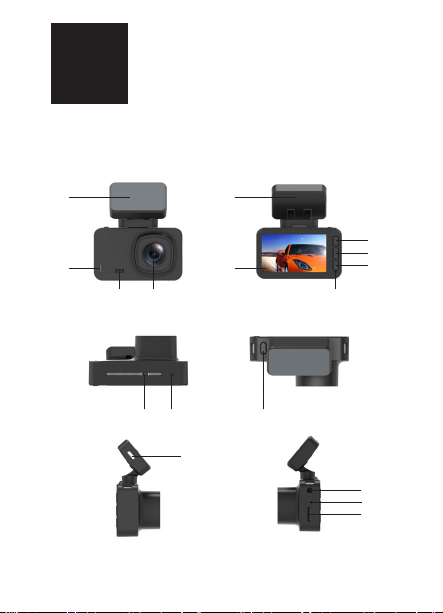
2
CZ
POPIS A FUNKCE
3 4
1211
1
2
5
6
8
7
9
10
13
14
15
16
17
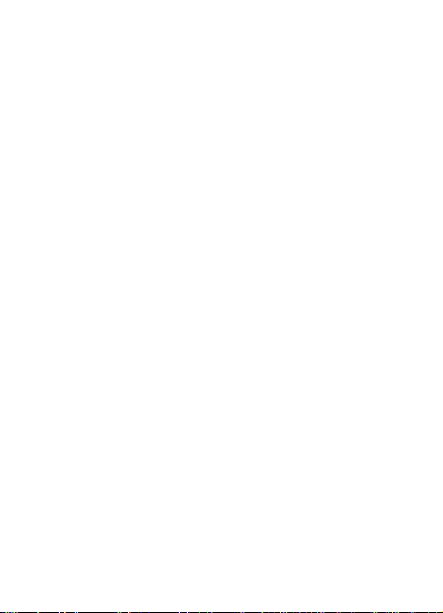
3
1. Adhezivní část magnetického držáku – slouží kpřipev-
nění držáku ke sklu automobilu.
2. Provozní LED dioda – signalizuje zapnutí kamery.
3. Reproduktor – slouží kpřehrávání zvuků.
4. Objektiv – celoskleněný objektiv slouží kzachycení videa
a fotograí.
5. Magnetický držák sintegrovanou GPS – slouží kpřichy-
cení kamery pomocí magnetů a pro příjem GPS.
6. Displej – 2,45“ displej kamery.
7. Tlačítko nahoru/Wi-Fi/Zoom zapnutí – slouží pro po-
hyb vmenu. Dlouhým podržením vpohotovostním režimu
(kamera nenahrává video a není otevřeno menu nastavení)
nebo během nahrávání videa zapne digitální zoom. Krát-
kým stiskem vpohotovostním režimu zapne Wi-Fi.
8. Menu/Změna módů/Nouzové nahrávání – krát-
kým stiskem vpohotovostním režimu se dostanete do
menu nastavení videa/fotograí (dle zvoleného módu) a
dalším stiskem do nastavení kamery. Vmódu přehrávání
nahraného videa se zmáčknutím dostanete kmožnos-
tem vymazání, uzamknutí/odemknutí videa či spuštění
prezentace (slideshow). Dlouhým stiskem vpohotovostním
režimu přepínáte mezi módem nahrávání videa, módem
pořízení fotograe a módem přehrávání videa. Stiskem
během nahrávání videa spustíte nouzové nahrávání – tato
funkce uzamkne video proti nechtěnému vymazání a
video se uloží do speciální složky na kartě. Takové video se
nevymaže ani vpřípadě zaplnění karty.
9. Tlačítko dolů/Vypnutí a zapnutí mikrofonu/Zoom
vypnutí – slouží pro pohyb vmenu. Vpohotovostním
režimu a při nahrávání videa stisknutím vypnete/zapnete
mikrofon kamery. Vpřípadě zapnutého zoomu dlouhým
podržením zoom vypne.
10. Signalizační LED dioda – svítící červená dioda znamená,
že je kamera zapnutá. Modrá blikající dioda znamená, že
kamera nahrává video.

4
11. Senzor pro funkci Rychlé foto – senzor reaguje na
mávnutí ruky pod kamerou a vpřípadě nahrávání videa
pořídí fotograi.
12. Reset – vpřípadě potřeby provede restart kamery.
13. Zapnutí/Vypnutí/OK – dlouhým stiskem zapnete/vypnete
kameru. Stiskem vmenu potvrdíte vybranou položku.
Vmódu videa spustíte/vypnete nahrávání videa. Vmódu
fotograe stiskem vyfotíte fotograi.
14. microUSB – slouží pro připojení knabíjení.
15. Vstup/Výstup pro servisní účely
16. Ruchový mikrofon – slouží pro nahrávání zvuků.
17. MicroSD slot – slouží pro vložení paměťové karty.
NASTAVENÍ JAZYKA MENU KAMERY
Připojte kameru ke zdroji nabíjení. Po zapnutí kamery přejděte
do nastavení kamery: 2x zmáčkněte tlačítko Menu (8) a pomocí
tlačítka pro pohyb vmenu (9) přejděte na položku „Language“
a potvrďte tlačítkem OK (13). Zde si vyberte Vámi preferovaný
jazyk menu.
NASTAVENÍ VMÓDU VIDEO
Rozlišení: nastavení rozlišení nahrávaného videa (4K video je
vždy nahráváno skodekem H.265).
Videosmyčka: nastavuje cyklické nahrávání, tedy časové
úseky, ve kterých se budou nahrávat videa. Při zaplnění pa-
měťové karty se začnou přemazávat nejstarší záznamy (mimo
uzamknutých videí pořízených vnouzovém nahrávání).
WDR: zapíná/vypíná funkci pro zlepšení dynamického rozsahu
(vhodné pro kontrastní scény nebo pro nahrávání vnoci).
G-Senzor: nastavení intenzity G-Senzoru. G-Senzor zazna-
menává otřesy a u nahrávaného videa automaticky spouští
nouzové nahrávání (uzamkne video proti vymazání).
Parkovací mód: u zapnuté funkce se kamera zapne a spustí
nahrávání, když G-Senzor zaznamená otřesy (je nutné, aby byl
G-Senzor zapnutý).
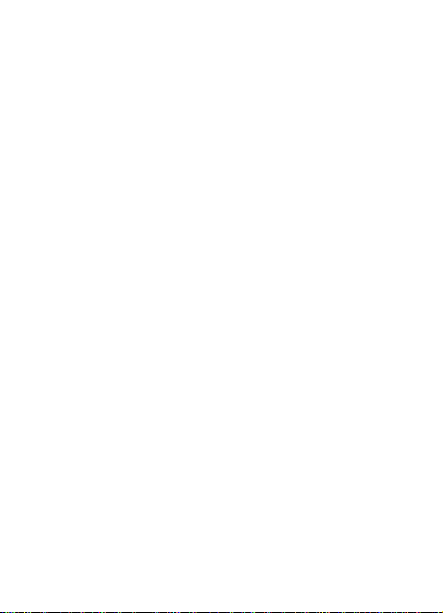
5
Expozice: nastavení kompenzace expozice. Čím vyšší kladná
hodnota, tím světlejší video a čím nižší záporná hodnota, tím
tmavší video.
Rychlá fotka: slouží pro pořízení fotograe gestem během
nahrávání videa. Vpřípadě zapnuté funkce a při nahrávání vi-
dea stačí mávnout rukou pod kamerou ve směru zleva doprava
a kamera pořídí fotograi. Fotograe se pořizuje ve stejném
rozlišení, jaké má aktuálně nahrávané video.
Detekce pohybu: Vpřípadě, že kamera zaznamená pohyb
před kamerou, tak spustí nahrávání (platí pro zapnutou
funkci), pokud pohyb ustane, nahrávání se vypne. Tuto funkci
používejte pouze u stojícího vozidla. Detekce pohybu je funkční
pouze vpřípadě, kdy je kamera zapnutá a je vypnutá funkce
videosmyčka.
Záznam zvuku: zapíná/vypíná mikrofon kamery.
Označení datem: zapíná/vypíná možnost vložení informace o
datu a času do videa.
NASTAVENÍ KAMERY
Wi-Fi: zapíná/vypíná Wi-Fi.
Datum/čas: nastavení data a času.
Automatické vypnutí: nastavení automatického vypnutí
kamery vdobě nečinnosti (kamera nenahrává video).
Spořič obrazovky: nastavuje čas, po kterém se vypne displej
(nemá vliv na nahrávání videa). Displej opět zapnete zmáčknu-
tím tlačítka OK (13).
Zvukové signály: zapíná/vypíná zvuky tlačítek a zvuk upozor-
nění na překročení rychlosti.
Jazyk: nastavení jazyka menu kamery.
GPS: zapíná/vypíná GPS.
Časová zóna: nastavení časové zóny pro zobrazení aktuálního
času.
Rychlostní upozornění: kamera upozorní zvukovým signálem
při překročení nastavené rychlosti (platí vpřípadě zapnuté GPS
a zapnutých zvukových signálů).
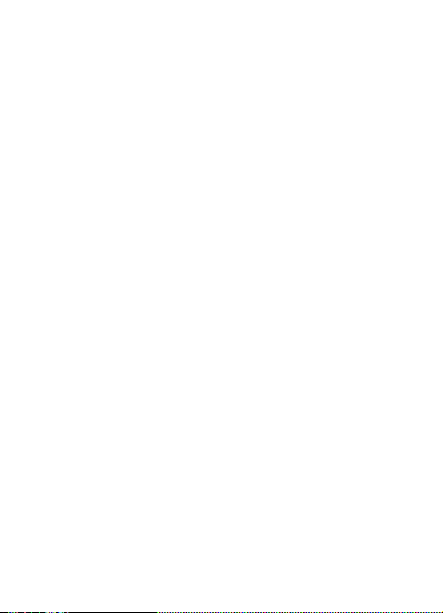
6
Jednotka rychlosti: možnost přepnutí mezi Km/h a MPH.
Frekvence: nastavení frekvence.
Formát: vymaže veškerá data na paměťové kartě.
Výchozí nastavení: navrácení kamery do továrního nastavení.
Verze: informace o rmwaru kamery.
NASTAVENÍ VMÓDU FOTO
Způsob snímání: umožňuje nastavit způsob vytvoření foto-
grae (časovač).
Rozlišení: nastavení rozlišení pořizovaných fotograí.
Sériové snímání: zapíná/vypíná funkci pro vytvoření několika
snímků vřadě za sebou.
Kvalita: nastavení kvality pořizovaných fotograí.
Ostrost: nastavení ostrosti pořizovaných fotograí.
Vyvážení bílé: nastavení vyvážení bílé pro fotografovanou
scénu.
Barva: nastavení barevného podání fotograe.
ISO: nastavení hodnoty ISO.
Expozice: nastavení kompenzace expozice. Čím vyšší kladná
hodnota, tím světlejší fotograe a čím nižší záporná hodnota,
tím tmavší fotograe.
Stabilizace: zapíná/vypíná digitální stabilizaci při focení.
Rychlý náhled: nastavení času náhledu pořízené fotograe na
displeji kamery.
Označení datem: zapíná/vypíná možnost vložení informace o
datu a času do videa.
MICROSD KARTA
Vyberte si značkovou microSD kartu srychlým zápisem videa
(typ UHS-I U3). Před prvním použitím vkameře je nutné kartu
zformátovat vPC na systém souborů FAT32 (formátování
paměťové karty vymaže veškerá data uložená na kartě).
Paměťovou kartu do kamery vkládejte PINy otočenými směrem
kdispleji kamery.
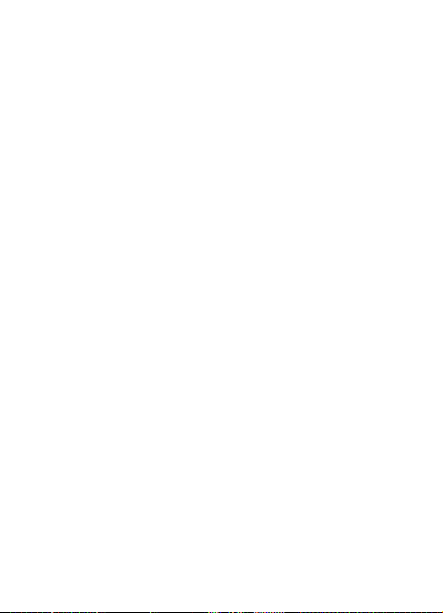
7
Doporučení: paměťovou kartu pravidelně formátujte vPC,
aby se předešlo problémům při zapisování videa. Vpřípadě
každodenního používání kamery, kartu formátujte alespoň
jednou za měsíc.
AUTOMATICKÉ ZAPNUTÍ/VYPNUTÍ KAMERY VAUTĚ
Vokamžiku, kdy kamera detekuje nabíjení, tak se automaticky
zapne a spustí nahrávání. Když je kamera odpojena od napáje-
ní, tak ukončí nahrávání videa a vypne se.
NAPÁJENÍ KAMERY
Kameru lze ke zdroji energie připojit pomocí nabíjecího adap-
téru do auta (součást prodejního balení), případně pomocí USB
kabelu připojeného kPC či adaptéru pro nabíjení od mobilního
telefonu. Kameru lze nabíjet také pomocí powerbanky.
POUŽITÍ KAMERY NA BATERII (MIMO NAPÁJENÍ)
Kamera má záložní baterii, které je primárně určena pro
parkovací režim. Kamera je určena pro použití při permanent-
ním připojení knapájení. Vpřípadě použití kamery na baterii
je nutné, aby baterie byla plně nabitá. Výdrž na baterii bez
připojeného napájení je cca 20 minut.
GPS PŘEHRÁVAČ
Instalační soubor pro GPS přehrávač si stáhněte zwebu www.
niceboy.eu/cs/podpora/software. Spusťte instalační soubor
vPC a postupujte dle pokynů na obrazovce.
GPS přehrávač zobrazuje informace o poloze vozidla na
mapě, trasu vozidla na mapě, souřadnice a rychlost, a to dle
přehrávaného videa.
Důležité: po nainstalování GPS přehrávače je nutné první
spuštění vPC provést jako správce (kliknutím na ikonu přehrá-
vače pomocí pravého tlačítka myši a „spustit jako správce“).
GPS přehrávač lze instalovat na PC se systémem Windows 8.1
a novějším.
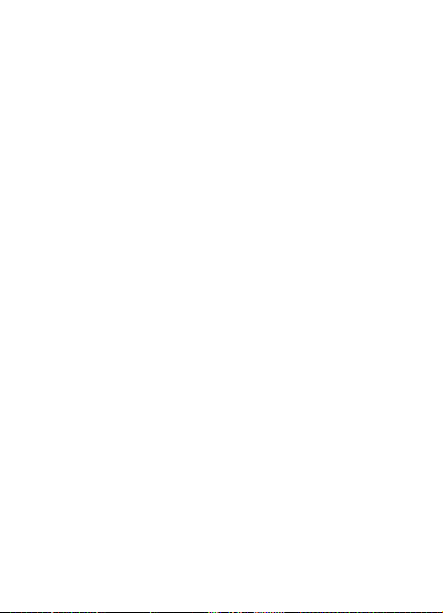
8
PŘIPOJENÍ KAMERY KTELEFONU POMOCÍ Wi-Fi
Do Vašeho telefonu si (zdarma) nainstalujte aplikaci LuckyCam
(v Appstore pro iOS i Google play pro Android). Po nainstalová-
ní aplikaci nespouštějte a postupujte dle pokynů:
1. Zapněte Wi-Fi vkameře pomocí položky vmenu nebo
krátkým stiskem horního ovládacího tlačítka (7) na kameře.
2. Otevřete nastavení Wi-Fi vmobilním telefonu a připojte se
ksíti kamery (jméno: Niceboy PILOT XR, heslo: 1234567890).
3. Až se připojíte ksíti, tak spusťte aplikaci a můžete začít
ovládat kameru pomocí telefonu.
4. Pro vypnutí Wi-Fi zmáčkněte dlouze na kameře horní ovlá-
dací tlačítko (7).
Upozornění: před použitím aplikace vnastavení telefonu
povolte všechna oprávnění aplikace, vypněte „datové připojení“
mobilního telefonu a ponechte zapnutou pouze Wi-Fi. Aplikaci
lze instalovat pouze na mobilní telefony s verzíiOS 8.0 a novější
a na zařízení s verzíAndroid 5.1 a novější.
OBSAH PRODEJNÍHO BALENÍ
Kamera do auta Niceboy PILOT XR
Držák na čelní sklo smagnetickým uchycením sintegrovanou
GPS
Nabíjecí microUSB kabel
USB adaptér do auta
Manuál
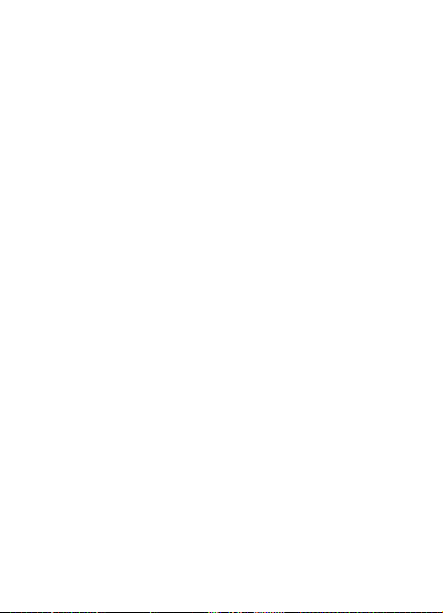
9
SPECIFIKACE Niceboy PILOT XR
Čip: Novatek 96670
Senzor: Sony IMX335
Objektiv: celoskleněný 7G, 170°
Světelnost: f/1,8
Rozlišení videa: 4K 24fps (interpolovaně),
2K 30fps, 1080p 60fps, 1080p 30fps
Formát videa: MP4, H.264 (pro 2K, 1080p
video)/H.265 (pro 4K video)
Max. rozlišení
fotograí: 12MPx
Displej: 2,45“ IPS
GPS: ano
Wi-Fi: ano
Paměťová karta: microSD karta, UHS-I U3, max.
128 GB, formát karty FAT32 (karta
není součástí prodejního balení)
Baterie: vestavěná Li-Ion, 260 mAh (baterie
je určena pro parkovací mód)
Provozní teplota: -10 °C až +55 °C
Nabíjecí adaptér
do auta: výstupní napětí 5 V, vstupní napětí
12-24 V, výstupní proud 4,2 A
(2 x 2,1 A)
Rozměry kamery
(š x vx h): 72,5 x 43,7
(82,5 sdržákem) x 36,2 mm
Hmotnost kamery: 72 g
Hmotnost
magnetického držáku: 23 g
Manuál ke stažení velektronické podobě najdete na
www.niceboy.eu/cs/podpora/manualy. Tento výrobek splňuje
veškeré základní požadavky směrnic EU na něj kladené.
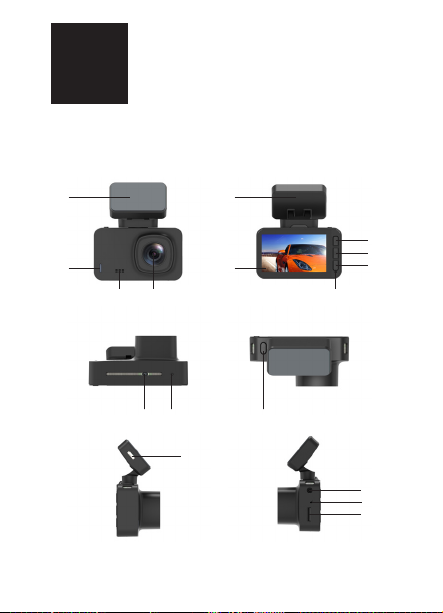
10
SK
POPIS A FUNKCIE
3 4
1211
1
2
5
6
8
7
9
10
13
14
15
16
17

11
1. Adhezívna časť magnetického držiaka – slúži napri-
pevnenie držiaka ku sklu automobilu.
2. Prevádzková LED dióda – signalizuje zapnutie kamery.
3. Reproduktor – slúži naprehrávanie zvukov.
4. Objektív – celosklenený objektív slúži nazachytenie videa
a fotograí.
5. Magnetický držiak sintegrovanou GPS – slúži napri-
chytenie kamery pomocou magnetov a na príjem GPS.
6. Displej – 2,45“ displej kamery.
7. Tlačidlo hore/Wi-Fi/Zoom zapnutie – slúži na pohyb
vmenu. Dlhým podržaním vpohotovostnom režime (ka-
mera nenahráva video a nie je otvorené menu nastavenia)
alebo počas nahrávania videa zapne digitálny zoom. Krát-
kym stlačením vpohotovostnom režime zapne Wi-Fi.
8. Menu/Zmena režimov/Núdzové nahrávanie – krátkym
stlačením vpohotovostnom režime sa dostanete do menu
nastavenia videa/fotograí (podľa zvoleného režimu) a ďal-
ším stlačením do nastavenia kamery. Vrežime prehrávania
nahraného videa sa stlačením dostanete kmožnostiam
vymazania, uzamknutia/odomknutia videa či spustenia
prezentácie (slideshow). Dlhým stlačením vpohotovost-
nom režime prepínate medzi režimom nahrávania videa,
režimom zhotovenia fotograe a režimom prehrávania
videa. Stlačením počas nahrávania videa spustíte núdzové
nahrávanie – táto funkcia uzamkne video proti nechcené-
mu vymazaniu a video sa uloží do špeciálneho priečinka na
karte. Takéto video sa nevymaže ani vprípade zaplnenia
karty.
9. Tlačidlo dole/Vypnutie a zapnutie mikrofónu/Zoom
vypnutie – slúži na pohyb vmenu. Vpohotovostnom
režime a pri nahrávaní videa stlačením vypnete/zapnete
mikrofón kamery. Vprípade zapnutého zoomu dlhým
podržaním zoom vypne.
10. Signalizačná LED dióda – svietiaca červená dióda zname-
ná, že je kamera zapnutá. Modrá blikajúca dióda znamená,
že kamera nahráva video.
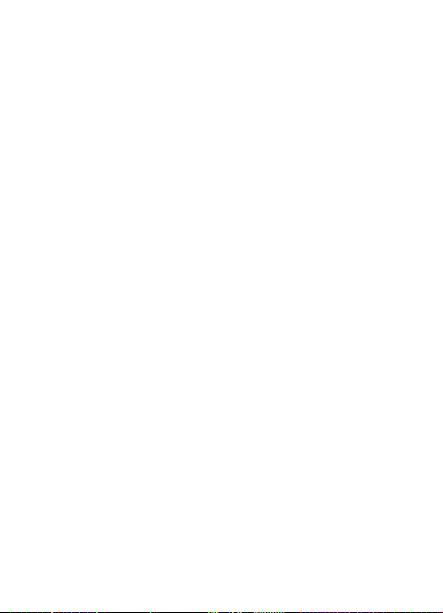
12
11. Senzor pre funkciu Rýchle foto – senzor reaguje na
mávnutie ruky pod kamerou a vprípade nahrávania videa
zhotoví fotograu.
12. Reset – vprípade potreby vykoná reštart kamery.
13. Zapnutie/Vypnutie/OK – dlhým stlačením zapnete/
vypnete kameru. Stlačením vmenu potvrdíte vybranú
položku. V režime videa spustíte/vypnete nahrávanie videa.
V režime fotograe stlačením zhotovíte fotograu.
14. MicroUSB – slúži na pripojenie knabíjaniu.
15. Vstup/Výstup na servisné účely
16. Ruchový mikrofón – slúži na nahrávanie zvukov.
17. MicroSD slot – slúži na vloženie pamäťovej karty.
NASTAVENIE JAZYKA MENU KAMERY
Pripojte kameru k zdroju nabíjania. Po zapnutí kamery prejdite
do nastavenia kamery: 2× stlačte tlačidlo Menu (8) a pomocou
tlačidla na pohyb vmenu (9) prejdite na položku „Language“
a potvrďte tlačidlom OK (13). Tu si vyberte vami preferovaný
jazyk menu.
NASTAVENIE VREŽIME VIDEO
Rozlíšenie: nastavenie rozlíšenia nahrávaného videa (4K video
sa vždy nahráva skodekom H.265).
Videoslučka: nastavuje cyklické nahrávanie, teda časové
úseky, v ktorých sa budú nahrávať videá. Pri zaplnení pamä-
ťovej karty sa začnú premazávať najstaršie záznamy (okrem
uzamknutých videí zhotovených vnúdzovom nahrávaní).
WDR: zapína/vypína funkciu na zlepšenie dynamického rozsa-
hu (vhodné pre kontrastné scény alebo na nahrávanie vnoci).
G-Senzor: nastavenie intenzity G-Senzora. G-Senzor zazna-
menáva otrasy a pri nahrávanom videu automaticky spúšťa
núdzové nahrávanie (uzamkne video proti vymazaniu).
Parkovací režim: pri zapnutej funkcii sa kamera zapne a
spustí nahrávanie, keď G-Senzor zaznamená otrasy (je nutné,
aby bol G-Senzor zapnutý).
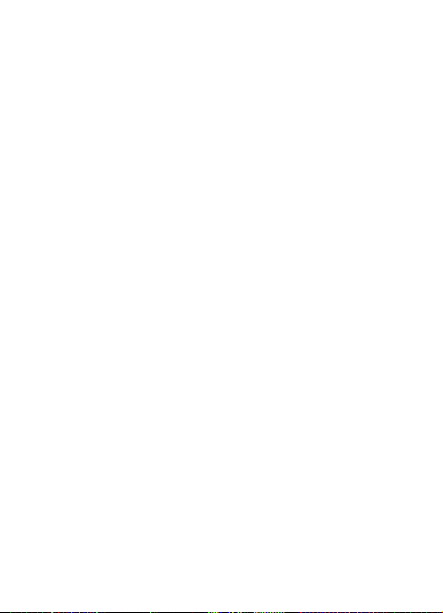
13
Expozícia: nastavenie kompenzácie expozície. Čím vyššia klad-
ná hodnota, tým svetlejšie video a čím nižšia záporná hodnota,
tým tmavšie video.
Rýchla fotograa: slúži na zhotovenie fotograe gestom
počas nahrávania videa. Vprípade zapnutej funkcie a pri na-
hrávaní videa stačí mávnuť rukou pod kamerou v smere zľava
doprava a kamera zhotoví fotograu. Fotograa sa zhotovuje v
rovnakom rozlíšení, aké má aktuálne nahrávané video.
Detekcia pohybu: Vprípade, že kamera zaznamená pohyb
pred kamerou, tak spustí nahrávanie (platí pre zapnutú
funkciu), ak pohyb prestane, nahrávanie sa vypne. Túto funkciu
používajte iba pri stojacom vozidle. Detekcia pohybu je funkčná
iba vprípade, keď je kamera zapnutá a je vypnutá funkcia
„videoslučka“.
Záznam zvuku: zapína/vypína mikrofón kamery.
Označenie dátumom: zapína/vypína možnosť vloženia infor-
mácie o dátume a čase do videa.
NASTAVENIE KAMERY
Wi-Fi: zapína/vypína Wi-Fi.
Dátum/čas: nastavenie dátumu a času.
Automatické vypnutie: nastavenie automatického vypnutia
kamery včase nečinnosti (kamera nenahráva video).
Šetrič obrazovky: nastavuje čas, po ktorom sa vypne displej
(nemá vplyv na nahrávanie videa). Displej opäť zapnete stlače-
ním tlačidla OK (13).
Zvukové signály: zapína/vypína zvuky tlačidiel a zvuk upozor-
nenia na prekročenie rýchlosti.
Jazyk: nastavenie jazyka menu kamery.
GPS: zapína/vypína GPS.
Časová zóna: nastavenie časovej zóny na zobrazenie aktuá-
lneho času.
Rýchlostné upozornenie: kamera upozorní zvukovým
signálom pri prekročení nastavenej rýchlosti (platí vprípade
zapnutej GPS a zapnutých zvukových signálov).
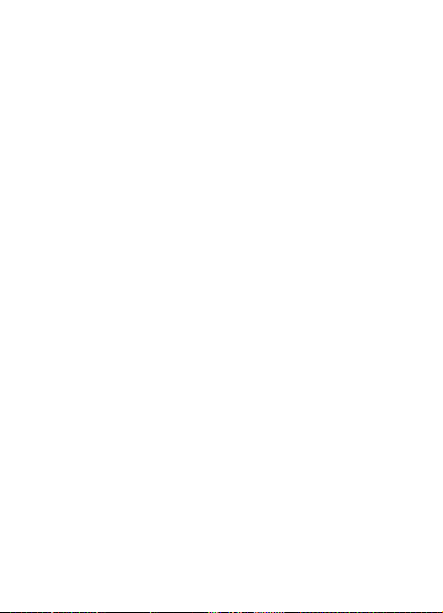
14
Jednotka rýchlosti: možnosť prepnutia medzi km/h a MPH.
Frekvencia: nastavenie frekvencie.
Formát: vymaže všetky dáta na pamäťovej karte.
Východiskové nastavenie: navrátenie kamery do továren-
ského nastavenia.
Verzia: informácie o rmvéri kamery.
NASTAVENIE VREŽIME FOTO
Spôsob snímania: umožňuje nastaviť spôsob vytvorenia
fotograe (časovač).
Rozlíšenie: nastavenie rozlíšenia zhotovovaných fotograí.
Sériové snímanie: zapína/vypína funkciu na vytvorenie
niekoľkých snímok vrade za sebou.
Kvalita: nastavenie kvality zhotovovaných fotograí.
Ostrosť: nastavenie ostrosti zhotovovaných fotograí.
Vyváženie bielej: nastavenie vyváženia bielej pre fotografo-
vanú scénu.
Farba: nastavenie farebného podania fotograe.
ISO: nastavenie hodnoty ISO.
Expozícia: nastavenie kompenzácie expozície. Čím vyššia
kladná hodnota, tým svetlejšie fotograe a čím nižšia záporná
hodnota, tým tmavšie fotograe.
Stabilizácia: zapína/vypína digitálnu stabilizáciu pri fotogra-
fovaní.
Rýchly náhľad: nastavenie času náhľadu zhotovenej fotograe
na displeji kamery.
Označenie dátumom: zapína/vypína možnosť vloženia infor-
mácie o dátume a čase.
MICROSD KARTA
Vyberte si značkovú microSD kartu srýchlym zápisom videa
(typ UHS-I U3). Pred prvým použitím vkamere je nutné kartu
sformátovať vPC na systém súborov FAT32 (formátovanie pa-
mäťovej karty vymaže všetky dáta uložené na karte). Pamäťovú
kartu do kamery vkladajte PINMI otočenými smerom kdispleji
kamery.

15
Odporúčanie: pamäťovú kartu pravidelne formátujte vPC,
aby sa predišlo problémom pri zapisovaní videa. Vprípade
každodenného používania kamery formátujte kartu aspoň raz
za mesiac.
AUTOMATICKÉ ZAPNUTIE/VYPNUTIE KAMERY VAUTE
Vokamihu, keď kamera deteguje nabíjanie, tak sa automaticky
zapne a spustí nahrávanie. Keď je kamera odpojená od napája-
nia, tak ukončí nahrávanie videa a vypne sa.
NAPÁJANIE KAMERY
Kameru je možné k zdroju energie pripojiť pomocou nabíja-
cieho adaptéra do auta (súčasť predajného balenia), prípadne
pomocou USB kábla pripojeného kPC či adaptéru na nabíjanie
od mobilného telefónu. Kameru je možné nabíjať aj pomocou
powerbanky.
POUŽITIE KAMERY NA BATÉRIU (OKREM NAPÁJANIA)
Kamera má záložnú batériu, ktorá je primárne určená pre par-
kovací režim. Kamera je určená na použitie pri permanentnom
pripojení knapájaniu. Vprípade použitia kamery na batériu
je nutné, aby batéria bola plne nabitá. Výdrž na batériu bez
pripojeného napájania je cca 20 minút.
GPS PREHRÁVAČ
Inštalačný súbor pre GPS prehrávač si stiahnite zwebu www.
niceboy.eu. Spustite inštalačný súbor vPC a postupujte podľa
pokynov na obrazovke.
GPS prehrávač zobrazuje informácie o polohe vozidla na
mape, trasu vozidla na mape, súradnice a rýchlosť, a to podľa
prehrávaného videa.
Dôležité: po nainštalovaní GPS prehrávača je nutné prvé spus-
tenie vPC vykonať ako správca (kliknutím na ikonu prehrávača
pomocou pravého tlačidla myši a „spustiť ako správca“).
GPS prehrávač je možné inštalovať na PC so systémom Win-
dows 8.1 a novším.
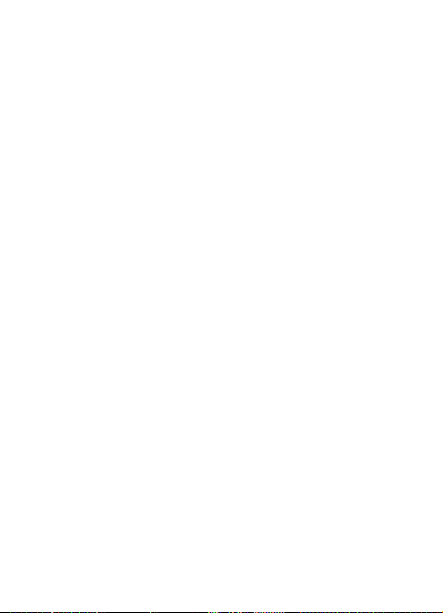
16
PRIPOJENIE KAMERY KTELEFÓNU POMOCOU Wi-Fi
Do vášho telefónu si (zadarmo) nainštalujte aplikáciu LuckyCam
(v Appstore pre iOS aj Google play pre Android). Po nainštalo-
vaní aplikáciu nespúšťajte a postupujte podľa pokynov:
1. Zapnite Wi-Fi vkamere pomocou položky vmenu alebo
krátkym stlačením horného ovládacieho tlačidla (7) na
kamere.
2. Otvorte nastavenie Wi-Fi vmobilnom telefóne a pripojte
sa ksieti kamery (meno: Niceboy PILOT XR, heslo:
1234567890).
3. Až sa pripojíte ksieti, tak spustite aplikáciu a môžete začať
ovládať kameru pomocou telefónu.
4. Na vypnutie Wi-Fi na kamere stlačte dlho na kamere horné
ovládacie tlačidlo (7).
Upozornenie: pred použitím aplikácie vnastavení telefónu
povoľte všetky oprávnenia aplikácie, vypnite „dátové pripojenie“
mobilného telefónu a ponechajte zapnutú iba Wi-Fi. Aplikáciu
je možné inštalovať iba na mobilné telefóny s verziouiOS 8.0 a
novšie a na zariadenia s verziouAndroid 5.1 a novšie.
OBSAH PREDAJNÉHO BALENIA
Kamera do auta Niceboy PILOT XR
Držiak na čelné sklo smagnetickým uchytením sintegrovanou
GPS
Nabíjací microUSB kábel
USB adaptér do auta
Manuál
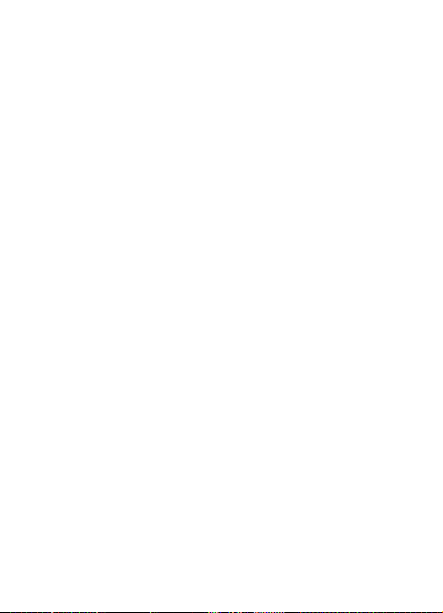
17
ŠPECIFIKÁCIE Niceboy PILOT XR
Čip: Novatek 96670
Senzor: Sony IMX335
Objektív: celosklenený 7G, 170°
Svetelnosť: f/1,8
Rozlíšenie videa: 4K 24 fps (interpolovane), 2K 30 fps,
1080p 60 fps, 1080p 30 fps
Formát videa: MP4, H.264 (pre 2K, 1080p
video)/H.265 (pre 4K video)
Max. rozlíšenie
fotograí: 12 MPx
Displej: 2,45“ IPS
GPS: áno
Wi-Fi: áno
Pamäťová karta: microSD karta, UHS-I U3, max. 128
GB, formát karty FAT32 (karta nie je
súčasťou predajného balenia)
Batéria: vstavaná Li-Ion, 260 mAh (batéria je
určená pre parkovací režim)
Prevádzková teplota: -10 °C až +55 °C
Nabíjací adaptér
do auta: výstupné napätie 5 V, vstupné
napätie 12 – 24 V, výstupný prúd 4,2 A
(2× 2,1 A)
Rozmery kamery
(š × v× h): 72,5 × 43,7
(82,5 sdržiakom) × 36,2 mm
Hmotnosť kamery: 72 g
Hmotnosť
magnetického držiaka: 23 g
Manuál na stiahnutie velektronickej podobe nájdete na
www.niceboy.eu. Tento výrobok spĺňa všetky základné požiadav-
ky smerníc EÚ naň kladené.
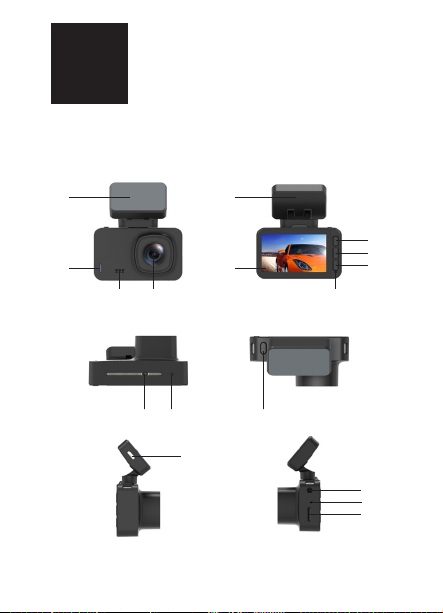
18
EN
DESCRIPTION AND FUNCTIONS
3 4
1211
1
2
5
6
8
7
9
10
13
14
15
16
17
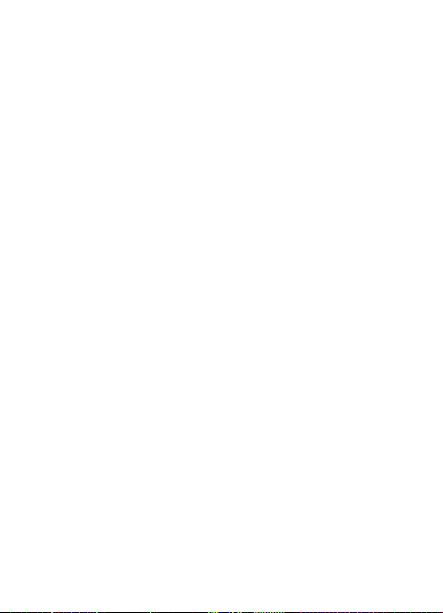
19
1. Adhesive part of the magnetic holder – serves to
attach the holder to the windscreen.
2. Operation LED – indicates that the camera is on.
3. Speaker – serves to play sounds.
4. Lens – whole-glass lens serves to capture video and
photographs.
5. Magnetic holder with an integrated GPS – serves to
attach the camera using magnets and to receive GPS data.
6. Display – 2.45“ camera display.
7. Up button/Wi-Fi/Zoom on – serves to move in the
menu. Press and hold the button in the standby mode (the
camera is not recording video and the settings menu is
not open) or while recording video to switch on the digital
zoom. Shortly press the button in the standby mode to
switch on the Wi-Fi.
8. Menu/Mode change/Emergency recording – shortly
press the button in the standby mode to enter the
video/photograph settings menu (based on the chosen
mode); press again to enter camera settings. In the video
playback mode, press to reach delete, video lock/unlock
or slideshow options. Press and hold in the standby mode
to switch between the video recording mode, photograph
mode and video playback mode. Press during video recor-
ding to start emergency recording – this function locks the
video to protect it from accidental deletion and the video
will be stored in a special folder on the card. Such a video
will not be deleted even if the card is full.
9. Down button/Microphone on and o/Zoom o –
serves to move in the menu. In the standby mode and
while recording video, press this button to switch on/o
the camera microphone. If zoom is on, it can be switched
o by pressing and holding the button.
10. Indication LED – permanent red light means that the
camera is on. Blinking blue light means that the camera is
recording video.
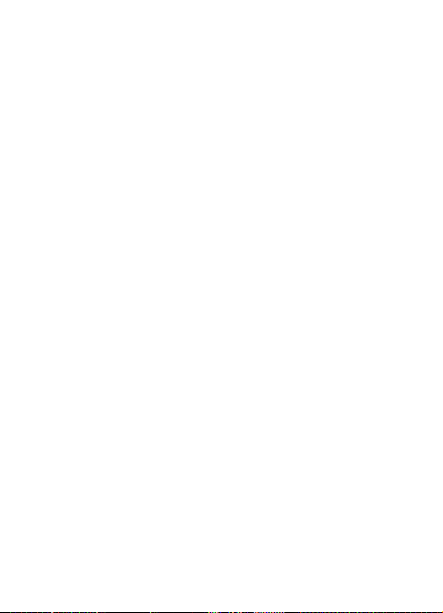
20
11. Quick photo sensor – the sensor reacts to a hand wave,
and if video is being recorded, a photograph is made.
12. Reset – restarts the camera if needed.
13. On/O/OK – press and hold to switch on/o the camera.
When in the menu, press to conrm the selected item.
When in the video mode, press to switch on/o video
recording. When in the photograph mode, press to make
a photograph.
14. microUSB – is used to connect to the charger.
15. Input/Output for servicing purposes
16. Noise microphone – serves to record sounds.
17. MicroSD slot – is used to insert a memory card.
SETTING OF THE CAMERA MENU LANGUAGUE
Connect the camera to the charger. Switch on the camera and
enter camera settings: press Menu (8) 2 times; use the button
to move in the menu (9) to reach “Language“ and conrm the
selection by pressing OK (13). Choose your preferred menu
language.
VIDEO MODE SETTINGS
Resolution: Resolution of recorded video (4K video is always
recorded using H.265 codec).
Video loop: Sets cyclic recording, i.e. time segments in which
video will be recorded. When the memory card is full, the
camera will start recording over the oldest records (except
locked video records made in the emergency recording mode).
WDR: Switches on/o the wide dynamic range function (appro-
priate for high contrast scenes or for recording in the night).
G-Sensor: Sets G-Sensor intensity. G-Sensor registers shocks
and automatically switches on emergency recording for
the video being recorded (locks the video to protect it from
deletion).
Parking mode: When on, the camera switches on and starts
recording if G-Sensor registers shocks (the G-Sensor has to
be on).
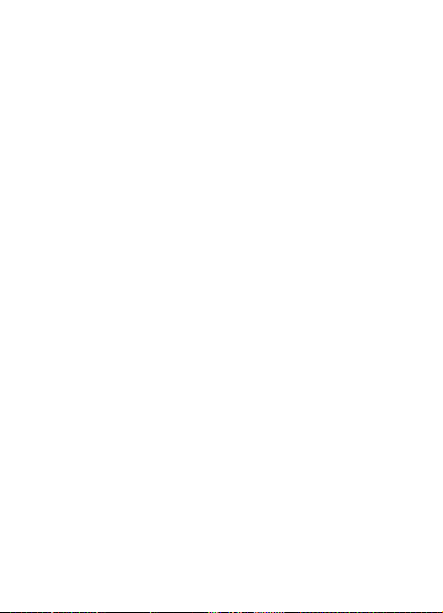
21
Exposure: Setting of exposure compensation. The higher the
positive value, the lighter the video; the lower the negative value,
the darker the video.
Quick capture: Serves to take a photograph by doing a gesture
during video recording. When on and while recording video,
just wave your hand under the camera from left to right and the
camera will make a photograph. The photograph will be made
using the same resolution as that used for the currently
recorded video.
Motion detection: If the camera register a movement in front
of the camera, it switches on recording (when the function is on);
the recording stops once the movement is stopped. This function
should be used only when the car is not moving.
Movement detection is functional only if the camera is on and
the video loop function is o.
Sound record: Switches on/o the camera microphone.
Date label: Switches on/o the option of inserting the date and
time in the video.
CAMERA SETTINGS
Wi-Fi: Switches on/o the Wi-Fi.
Date/time: Setting of the date and time.
Automatic switch o: Setting of automatic switching o of the
camera when inactive (the camera is not recording video).
Screensaver: Sets after what time the display should switch o
(has no eect on video recording). The display can be switched
on again by pressing OK (13).
Sound signals: Switches on/o the button sounds and the
speed limit exceeded warning sound.
Language: Setting of the camera menu language.
GPS: Switches on/o the GPS.
Time zone: Setting of the time zone for showing the current
time.
Speed warning: The camera issues sound warning to signal
exceeded preset speed (if GPS is on and if sound signals are on).
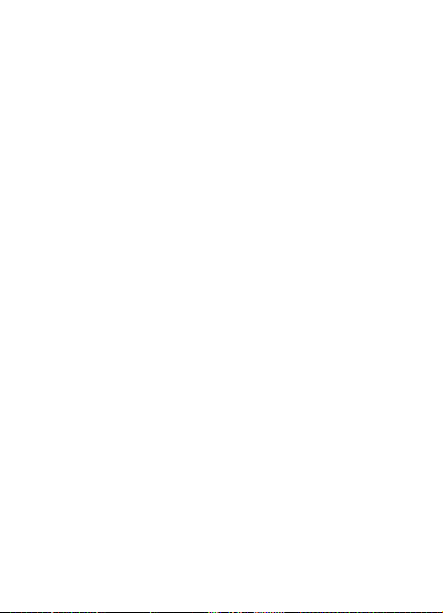
22
Speed unit: Possibility to switch between km/h and MPH.
Frequency: Setting of the frequency.
Format: Deletes all data on the memory card.
Default settings: Resets the camera to factory settings.
Version: Information about camera rmware.
PHOTO MODE SETTINGS
Capture mode: Allows setting the method of acquiring
photographs (timer).
Resolution: Setting of the resolution for acquired photogra-
phs.
Sequence: Switches on/o the function for obtaining several
pictures in a row.
Quality: Setting of the quality of acquired photographs.
Sharpness: Setting of the sharpness of acquired photographs.
White balance: Setting of the white balance for the photogra-
phed scene.
Colour: Photograph colour settings.
ISO: ISO value settings.
Exposure: Exposure compensation setting. The higher the po-
sitive value, the lighter the photograph; the lower the negative
value, the darker the photograph.
Stabilization: Switches on/o digital stabilization for making
photographs.
Quick view: Sets for how long a view of the acquired photo-
graph remains on the camera display.
Date label: Switches on/o the option of inserting the date
and time in the photograph.
MICROSD CARD
Choose a brand-name microSD card with fast video writing
(type UHS-I U3). Before using the card in the camera for the
rst time, the card should be formatted on a PC using the
FAT32 le system (formatting means that all data on the me-
mory card will be lost). The memory card should be inserted in
the camera with its PINs turned towards the camera display.

23
Recommendation: Format the memory card on a PC on a
regular basis to prevent any problems with video writing. If
the camera is used on an everyday basis, the card should be
formatted at least once a month.
AUTOMATIC SWITCHING ON/OFF OF THE CAMERA IN
THE CAR
When the camera detects charging, it switched on automatica-
lly and starts recording. When disconnected from the charger,
it stops recording the video and switches o.
CAMERA POWER SUPPLY
The camera can be connected to a power supply using the
car charger (included in the package), or alternatively, using a
USB cable connected to a PC or a mobile phone charger. The
camera can also be charged from a powerbank.
USING THE CAMERA IN THE BATTERY MODE (NOT ATTA-
CHED TO A POWER SUPPLY)
The camera has a battery that is primarily intended for the
parking mode. The camera is designed for use with permanent
connection to a power supply. If used in the battery mode, the
battery should be fully charged. The camera can be operated
in the battery mode without a power supply for approx. 20
minutes.
GPS PLAYER
The installation le for GPS player can be downloaded from
www.niceboy.eu. Run the installation le on a PC and pro-
ceed according to instructions on the screen.
The GPS player shows information about the vehicle position
on the map, vehicle route on the map, the coordinates and the
speed according to the played video.
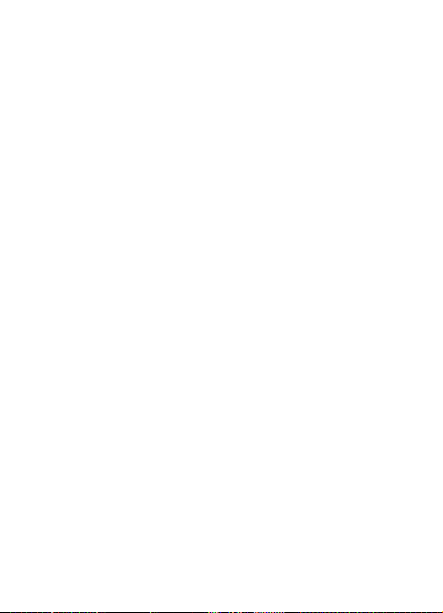
24
Important: After installing the GPS player, run the application
on the PC as Administrator for the rst time (right-click the
player icon and choose “Run as Administrator“). The GPS player
can be installed on a PC with Windows 8.1 and newer versions.
CAMERA CONNECTION TO A PHONE USING Wi-Fi
Install LuckyCam (available from Appstore for iOS and from
Google play for Android) in your phone (free of charge). After
installation, do not run the application and proceed according
to the instructions below:
1. Switch on Wi-Fi in the camera using the appropriate menu
item or by pressing the upper control button (7) on the
camera.
2. Enter Wi-Fi settings in the mobile phone and connect to
the camera’s network (name: Niceboy PILOT XR; password:
1234567890).
3. When connected, run the application; now you can start
operating the camera using the phone.
4. To switch o the Wi-Fi on the camera, press and hold the
upper control button (7) of the camera.
Please note: Before using the application, enter the phone
settings and enable all rights of the application, switch o “data
connection“ of the mobile phone and keep only the Wi-Fi on.
The application can be installed only on mobile phones with
iOS 8.0 and newer or those with Android 5.1 and newer.
WHAT IS CONTAINED IN THE PACKAGE
Niceboy PILOT XR car camera
Holder to be attached to the windscreen, with magnetic atta-
chment and an integrated GPS
Charging microUSB cable
USB car adapter
Manual
